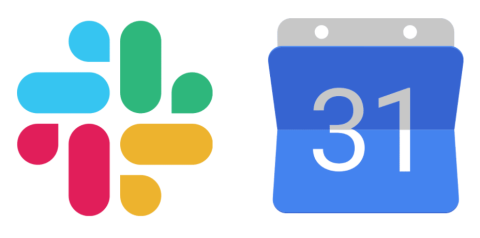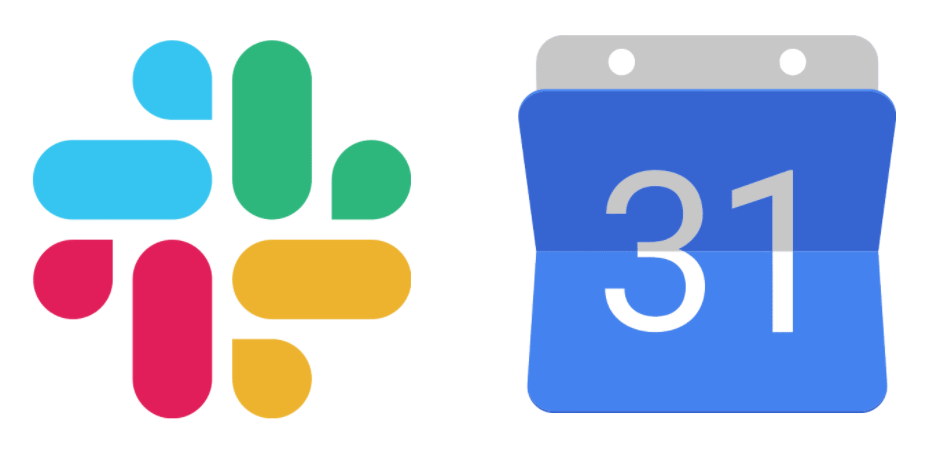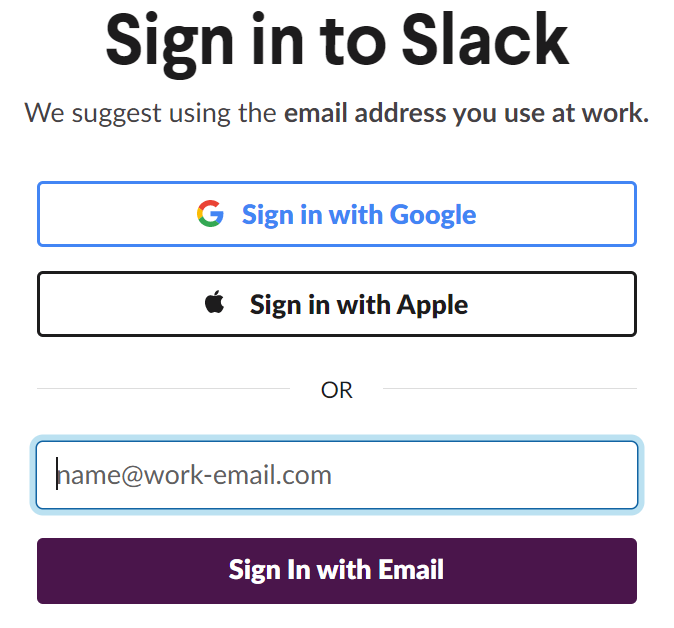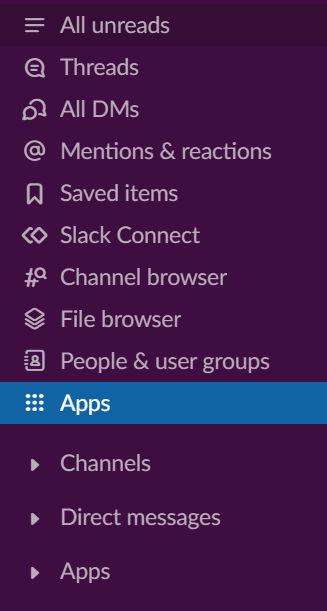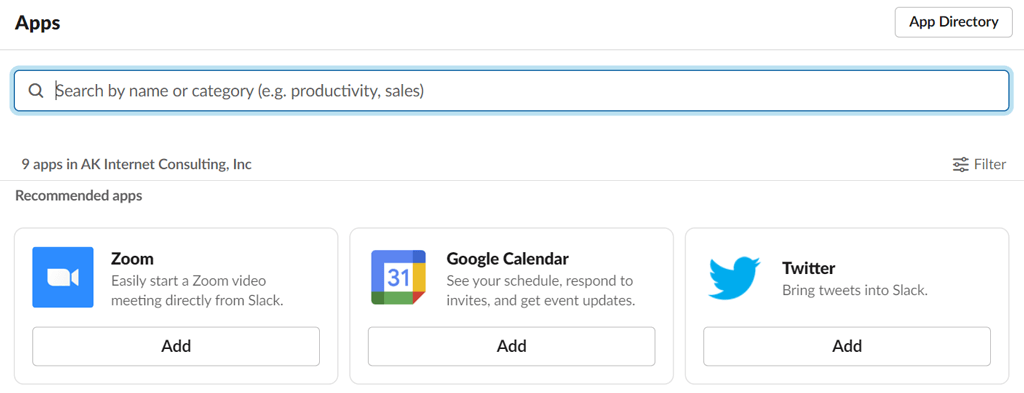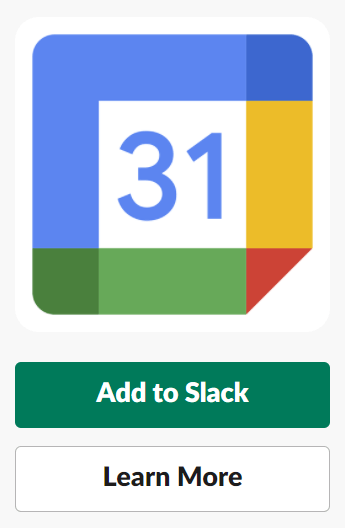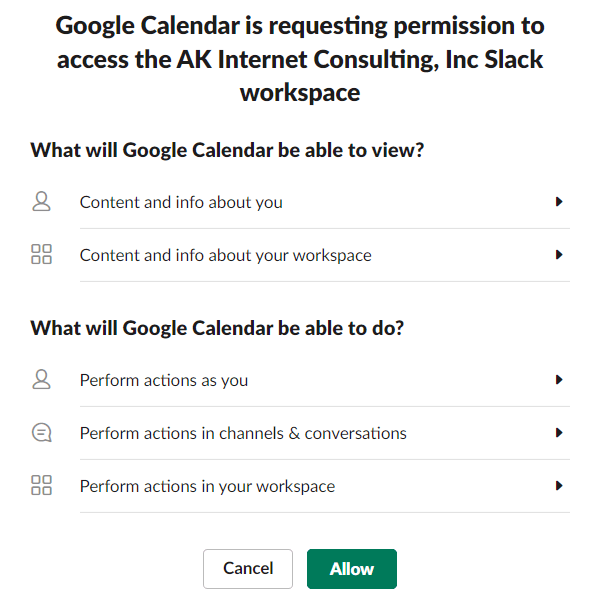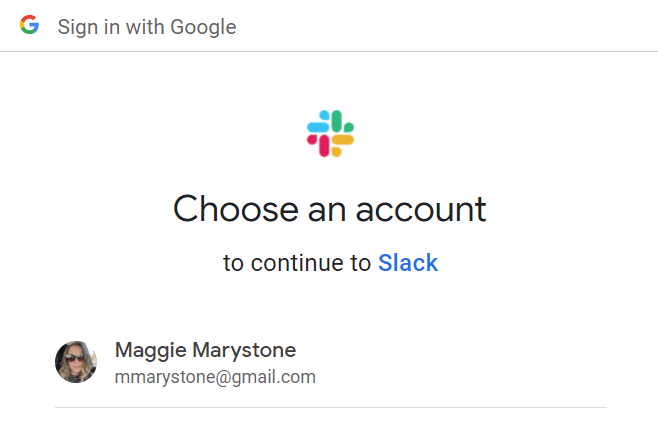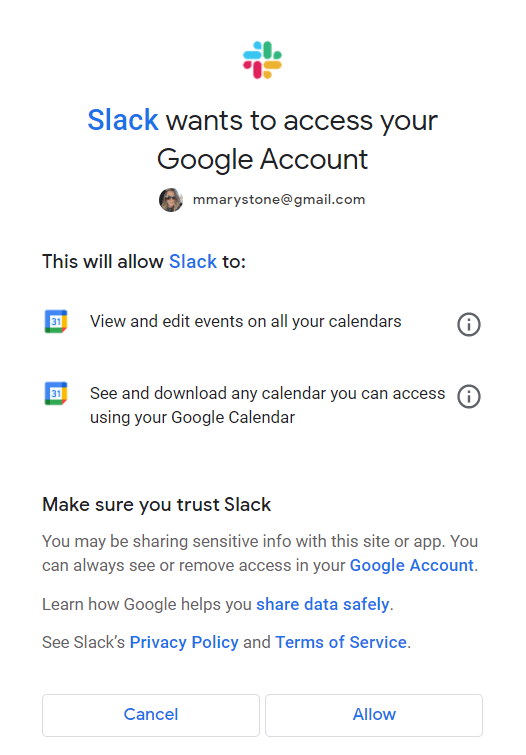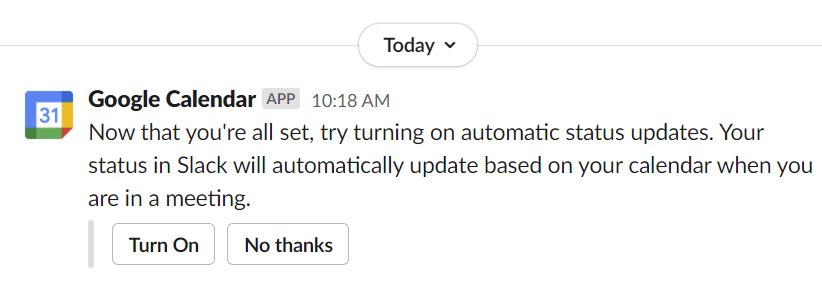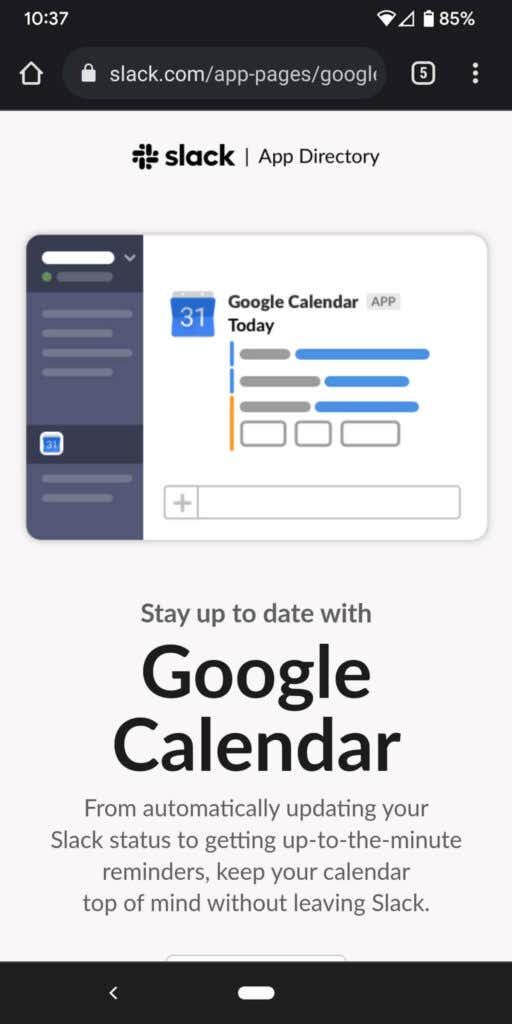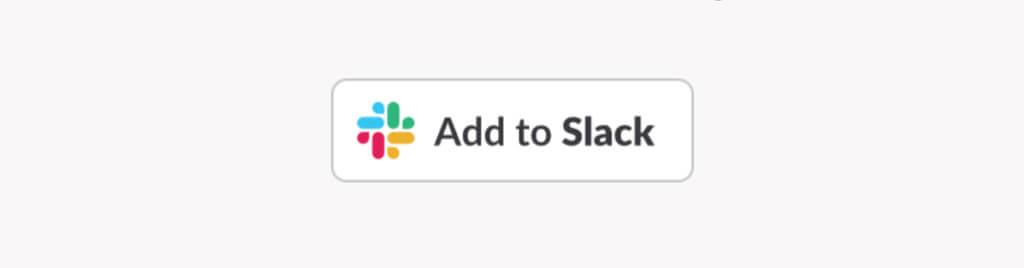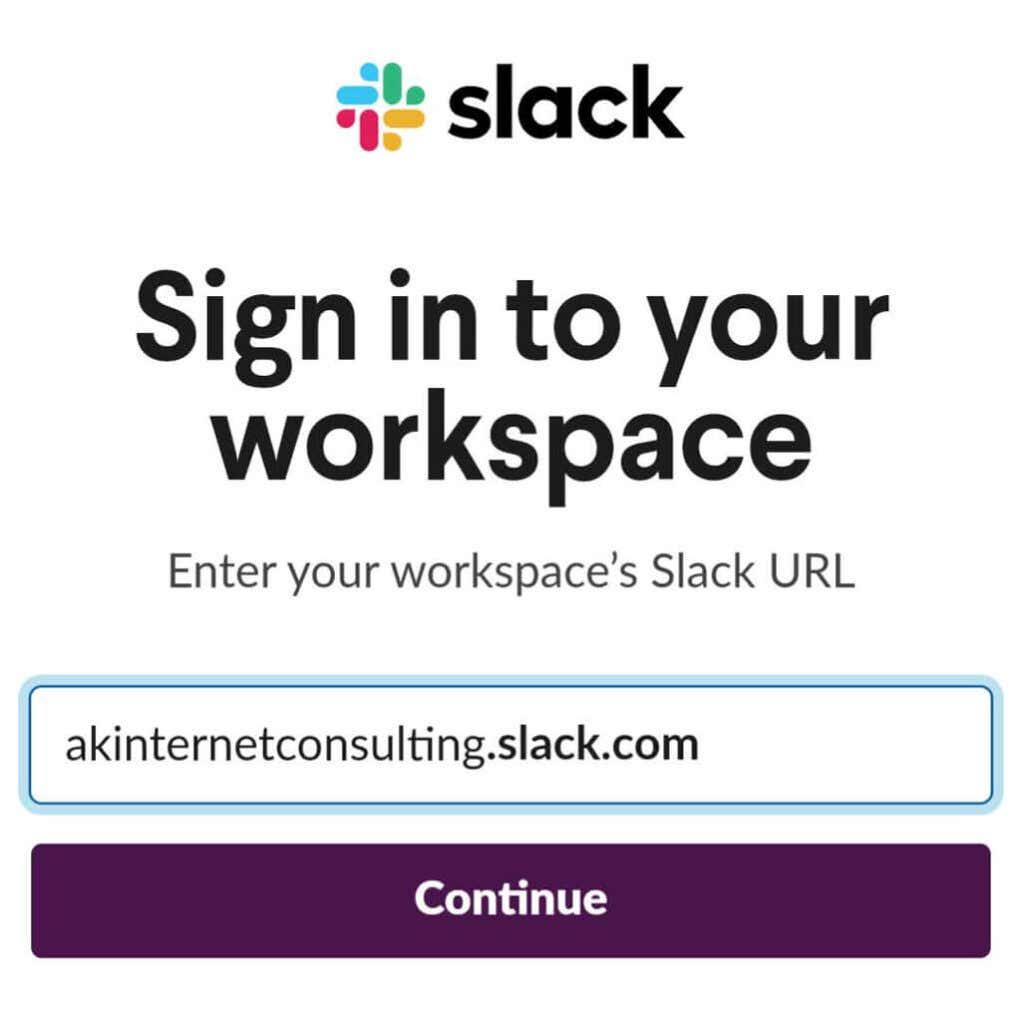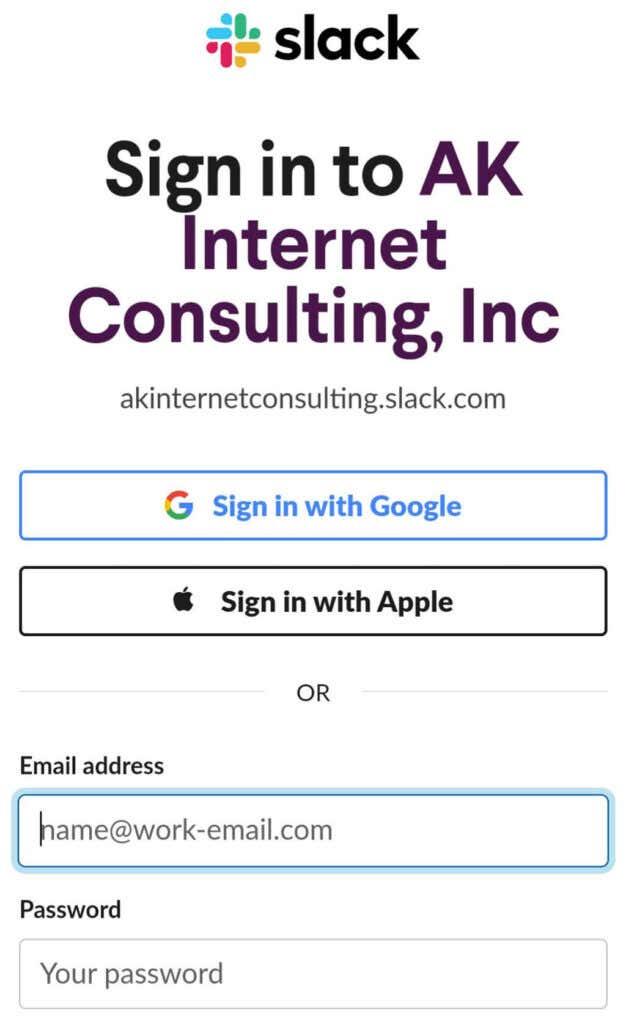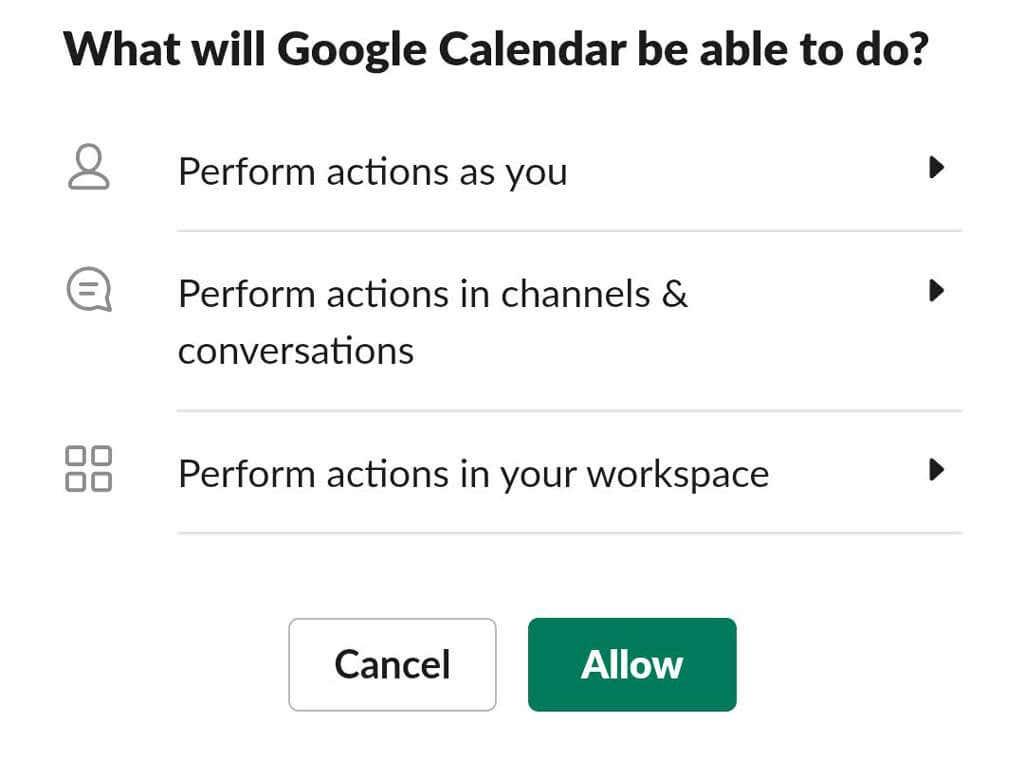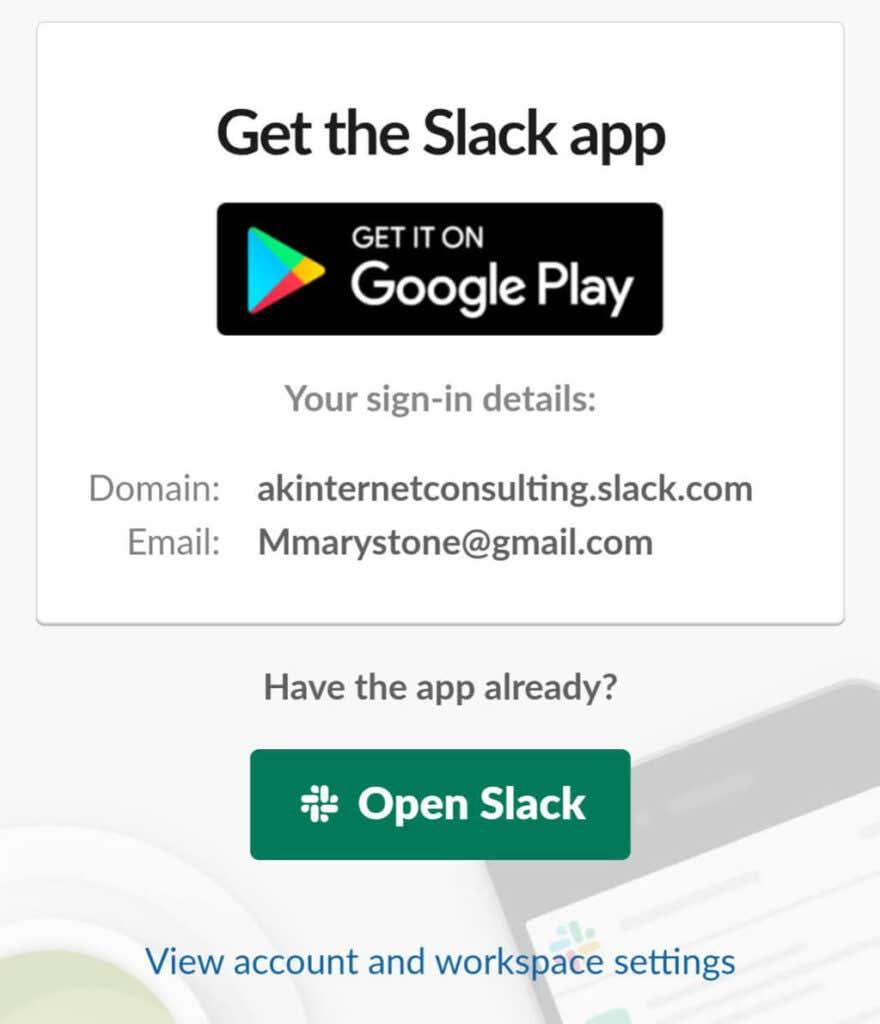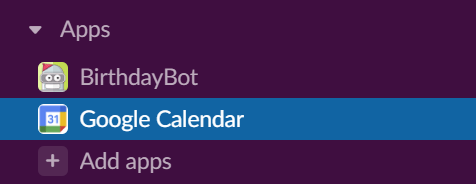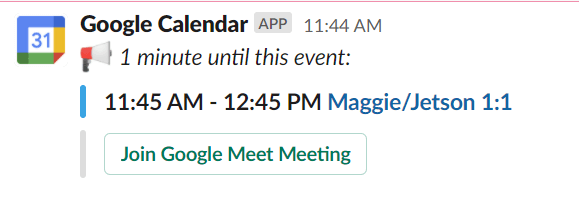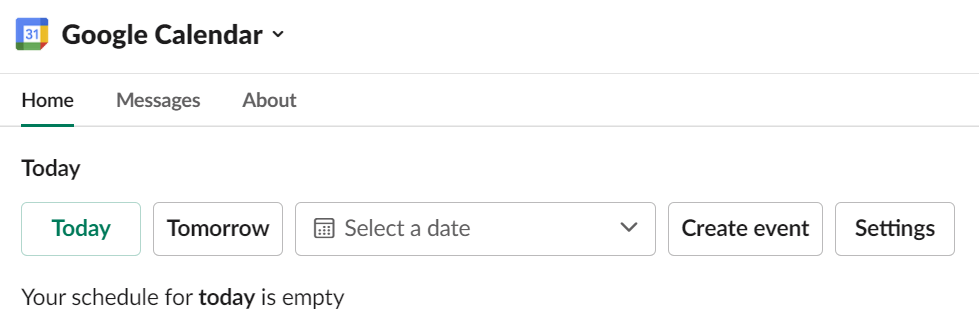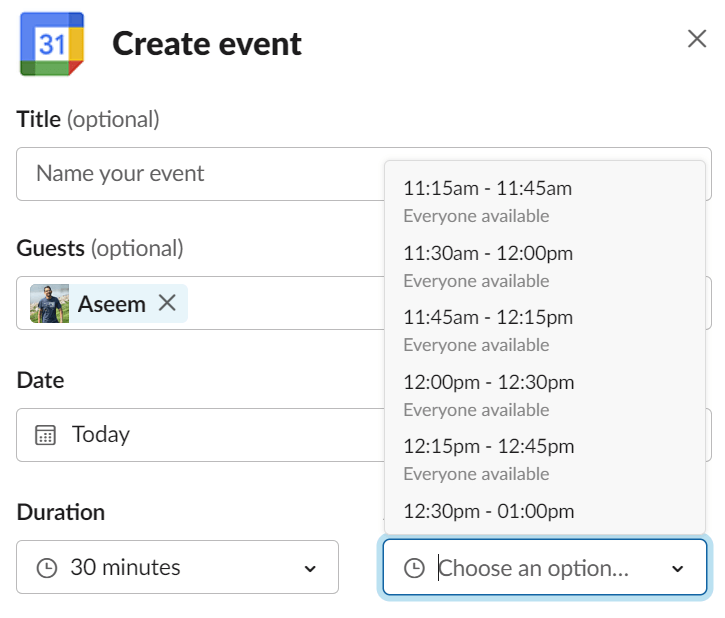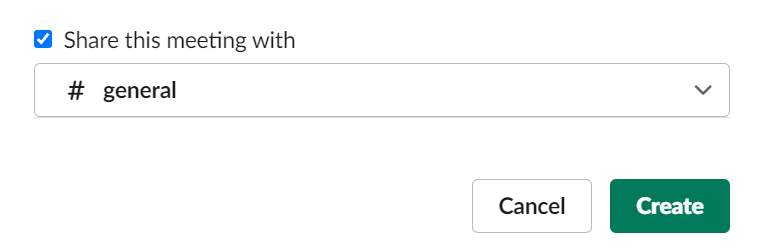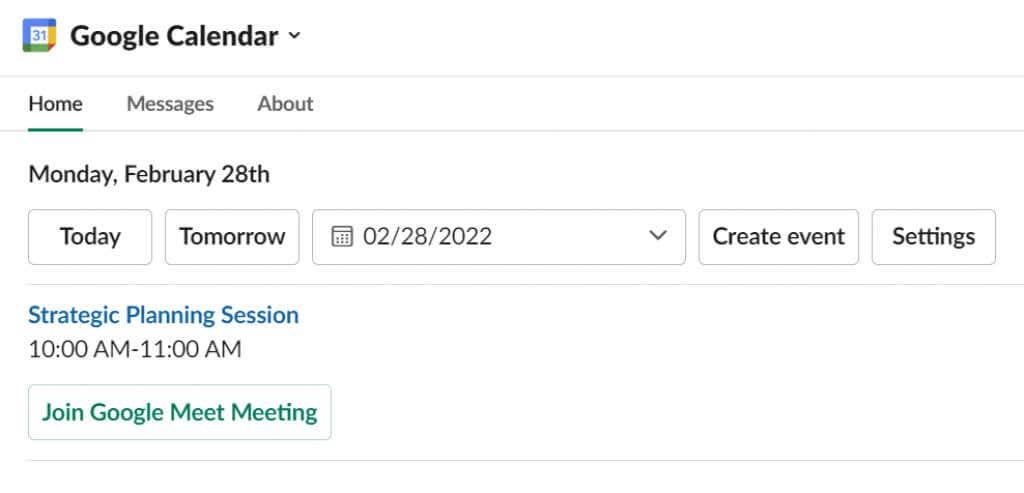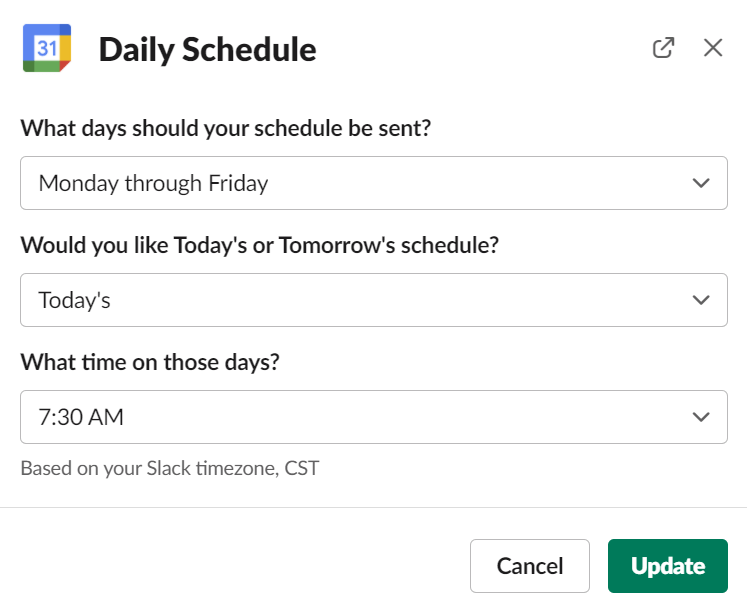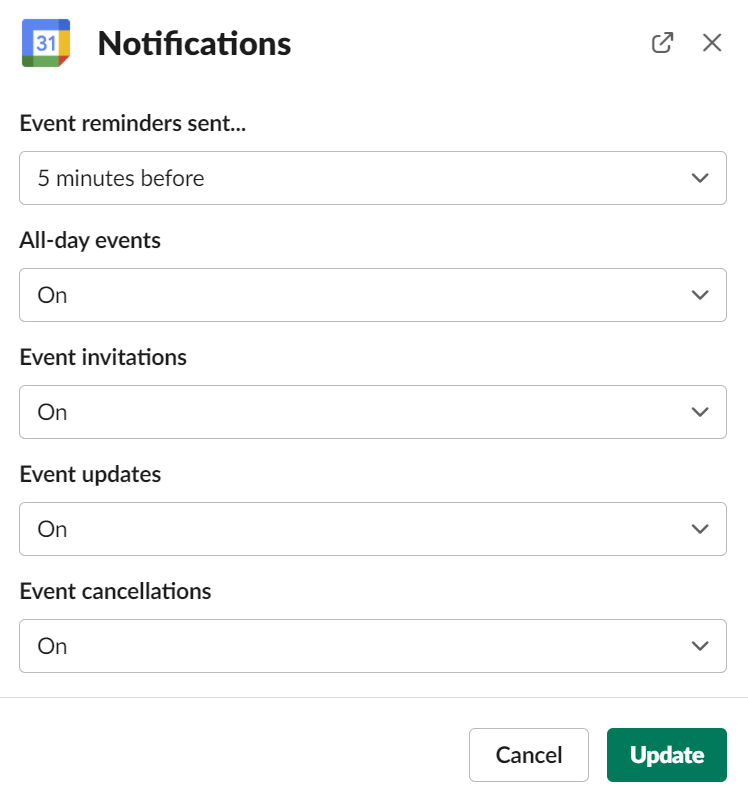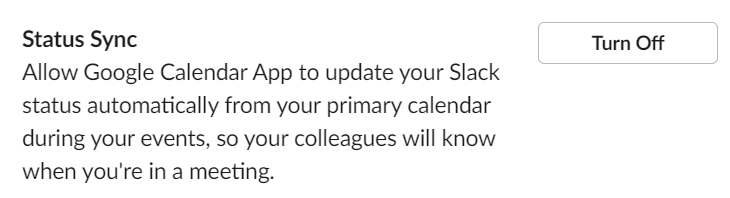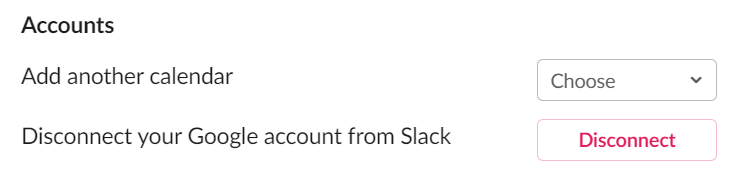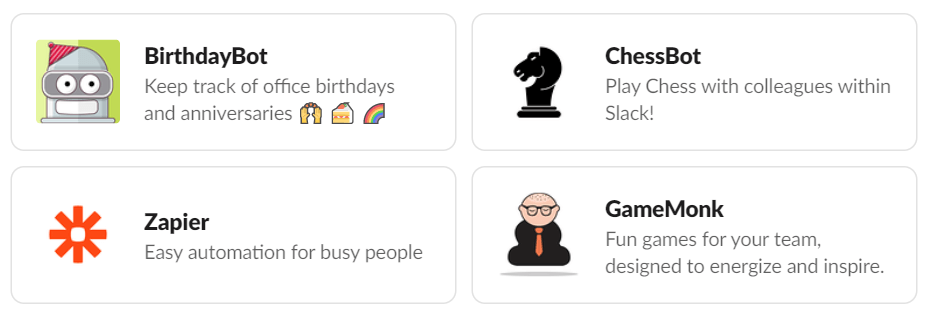توفر أدوات الإنتاجية عبر الإنترنت العديد من الفرص لأتمتة سير العمل أو استخدام التطبيقات وتكامل التطبيقات لتنظيم حياتك والعمل بكفاءة أكبر. Slack هي أداة تعاون شائعة تقدم تكاملاً مع آلاف التطبيقات الأخرى حتى تتمكن من الحصول على وظائف العديد من التطبيقات كلها في مكان واحد.
على سبيل المثال ، نظرًا لأن Slack لا يحتوي على تقويم أصلي ، فستحتاج إلى تخصيص Slack من خلال توصيل تقويم Outlook أو Apple أو Google. في هذه المقالة ، سنناقش على وجه التحديد كيفية إضافة تقويم Google إلى Slack ولماذا سيساعدك دمج Slack مع واجهة برمجة تطبيقات تقويم Google على العمل بشكل أكثر ذكاءً.
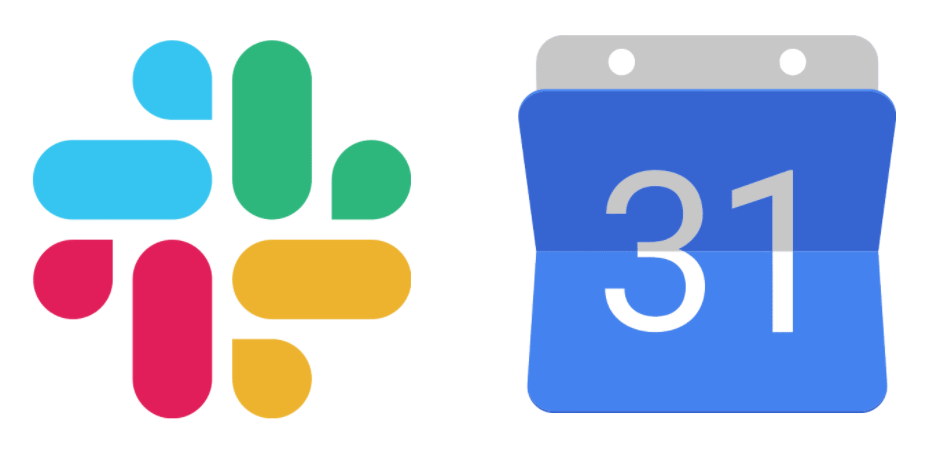
كيفية إضافة تقويم Google إلى Slack عبر متصفح الويب
يمكن إضافة تطبيق تقويم Google إلى Slack بسهولة في متصفح الويب. اتبع هذه التعليمات إذا كنت تستخدم جهاز كمبيوتر شخصي أو جهاز Mac أو Chromebook.
- قم بتسجيل الدخول إلى Slack ، وافتح مساحة عمل Slack الخاصة بك.
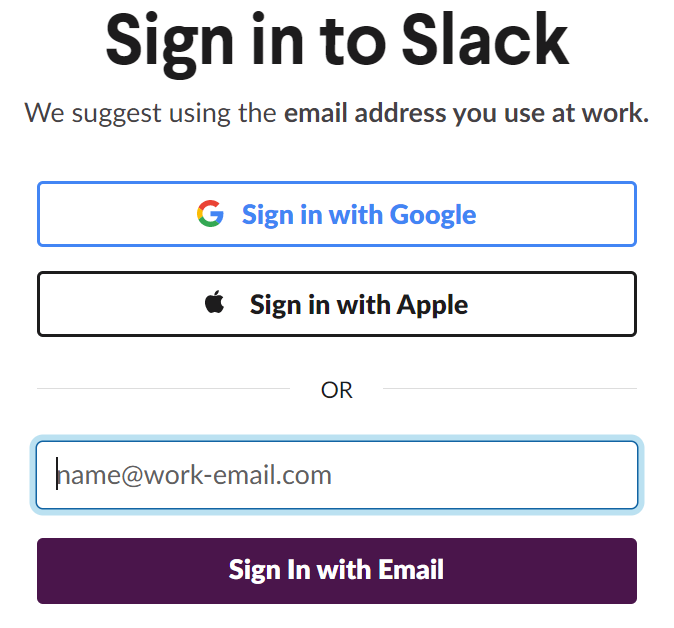
- في القائمة الموجودة على اليسار ، حدد التطبيقات .
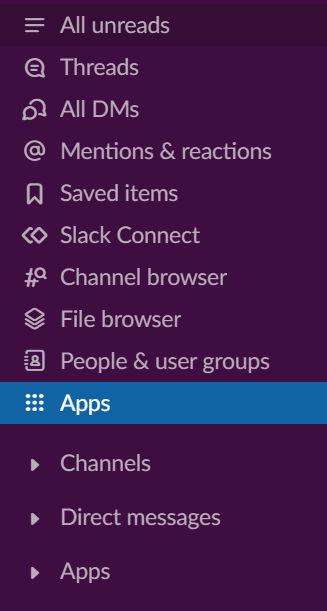
- ابحث عن تقويم Google أو ابحث عنه في قائمة التطبيقات الموصى بها وحدد الزر "إضافة" .
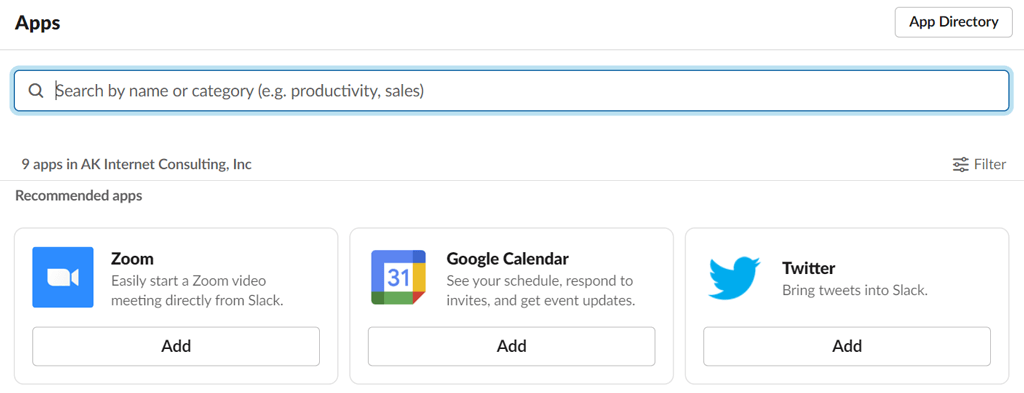
- سيتم فتح صفحة تقويم Google في دليل تطبيق Slack في علامة تبويب متصفح جديدة. حدد الزر "إضافة إلى Slack" .
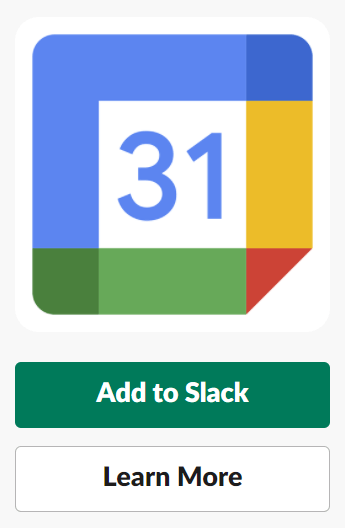
- سيتم تثبيت تقويم Google على مساحة العمل التي سجلت الدخول إليها في الخطوة 1 أعلاه. راجع ما يمكن لتقويم Google عرضه وفعله ، ثم حدد الزر "السماح" لمنح تقويم Google الأذونات التي يطلبها.
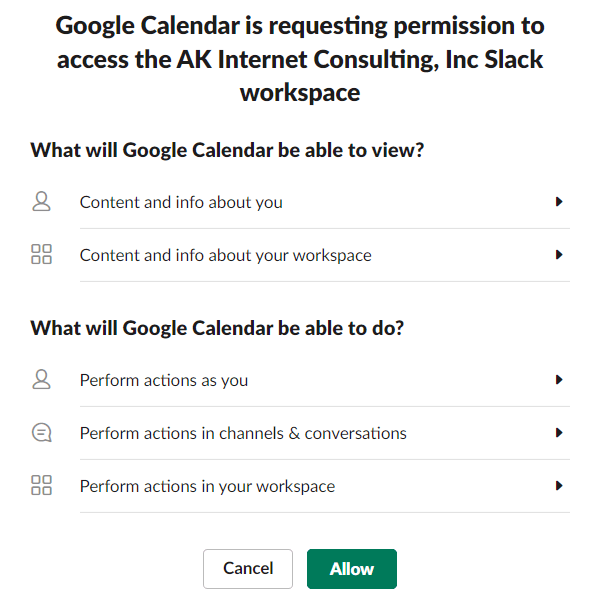
- في الشاشة التالية ، قم بتسجيل الدخول إلى حساب Google الذي تريد مزامنته مع Slack.
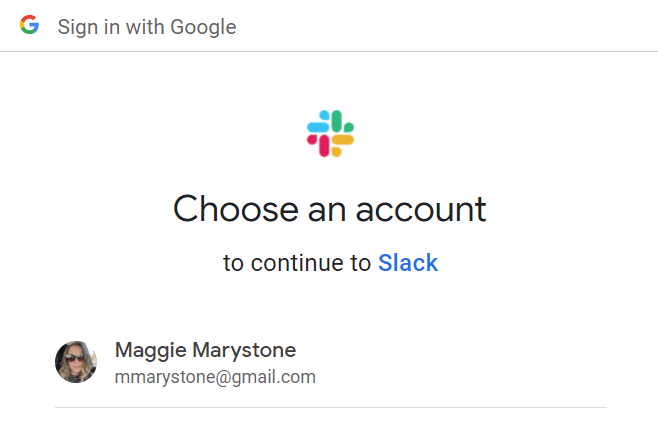
- حدد زر السماح للسماح لتطبيق Slack بالوصول إلى حساب Google الخاص بك.
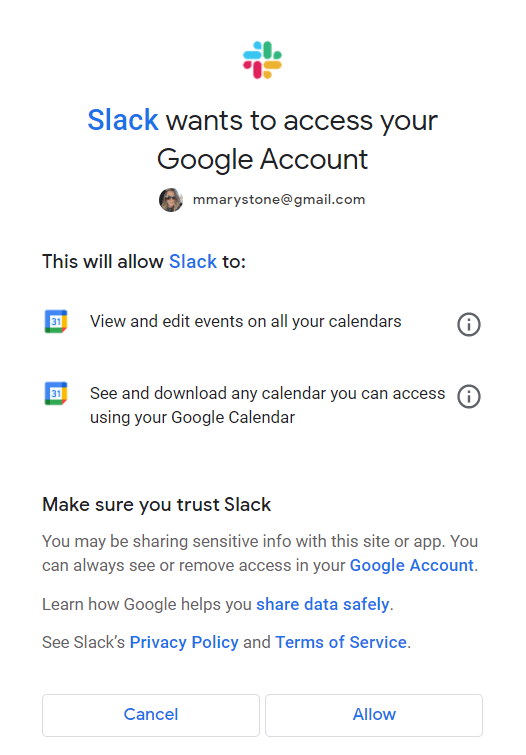
بمجرد إضافة تقويم Google إلى Slack ، ستتلقى إشعارًا في Slack يقترح عليك تشغيل تحديثات الحالة التلقائية. هذه إحدى طرق مزامنة تقويم Google مع Slack التي تجعل التفاعلات مع أعضاء فريقك أكثر سلاسة.
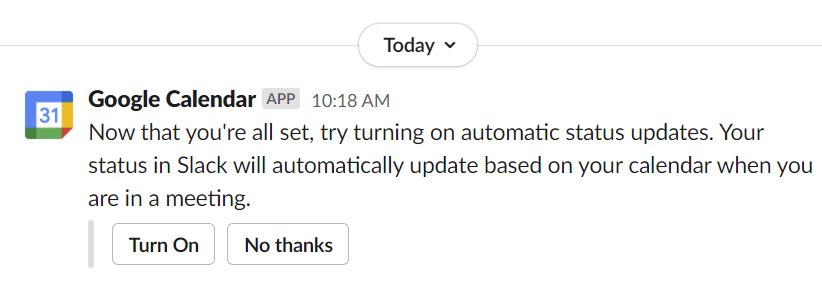
سيؤدي تشغيل تحديثات الحالة التلقائية إلى تحديث حالة Slack عندما تكون في اجتماع بناءً على الاجتماعات المجدولة في تقويم Google عبر الإنترنت.
كيفية إضافة تقويم Google إلى Slack على أجهزة Android و iOS المحمولة
يعد تثبيت إضافة Gcal على Slack عبر جهازك المحمول أمرًا ممكنًا تمامًا أيضًا.
- افتح متصفحًا وانتقل إلى صفحة تطبيق تقويم Google في دليل تطبيق Slack .
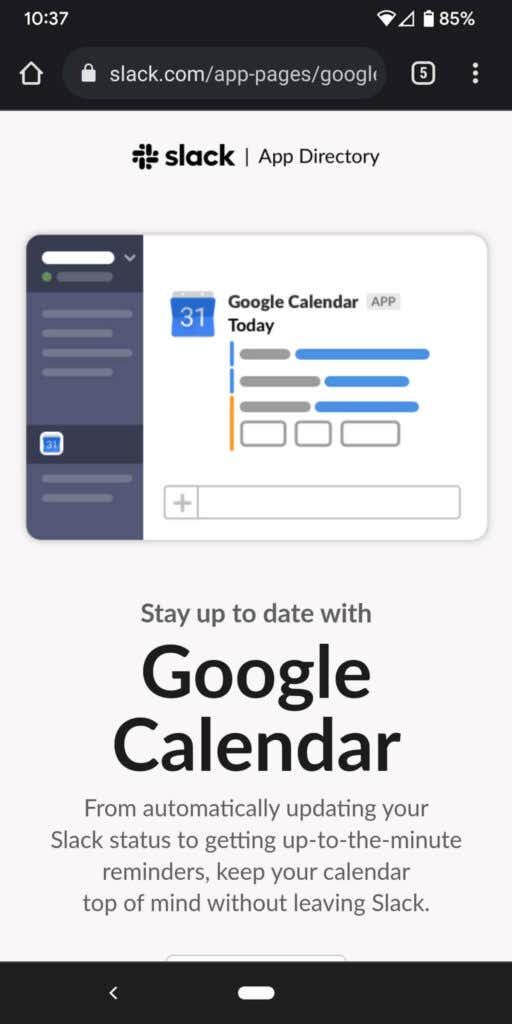
- اضغط على زر Add to Slack .
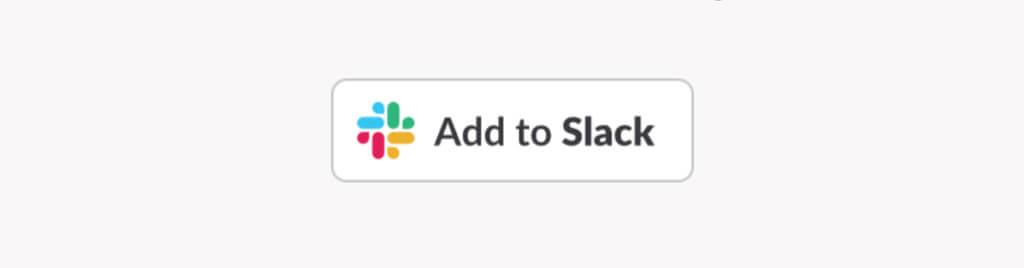
- أدخل عنوان URL الخاص بـ Slack الخاص بمساحة العمل الخاصة بك ، ثم انقر فوق متابعة .
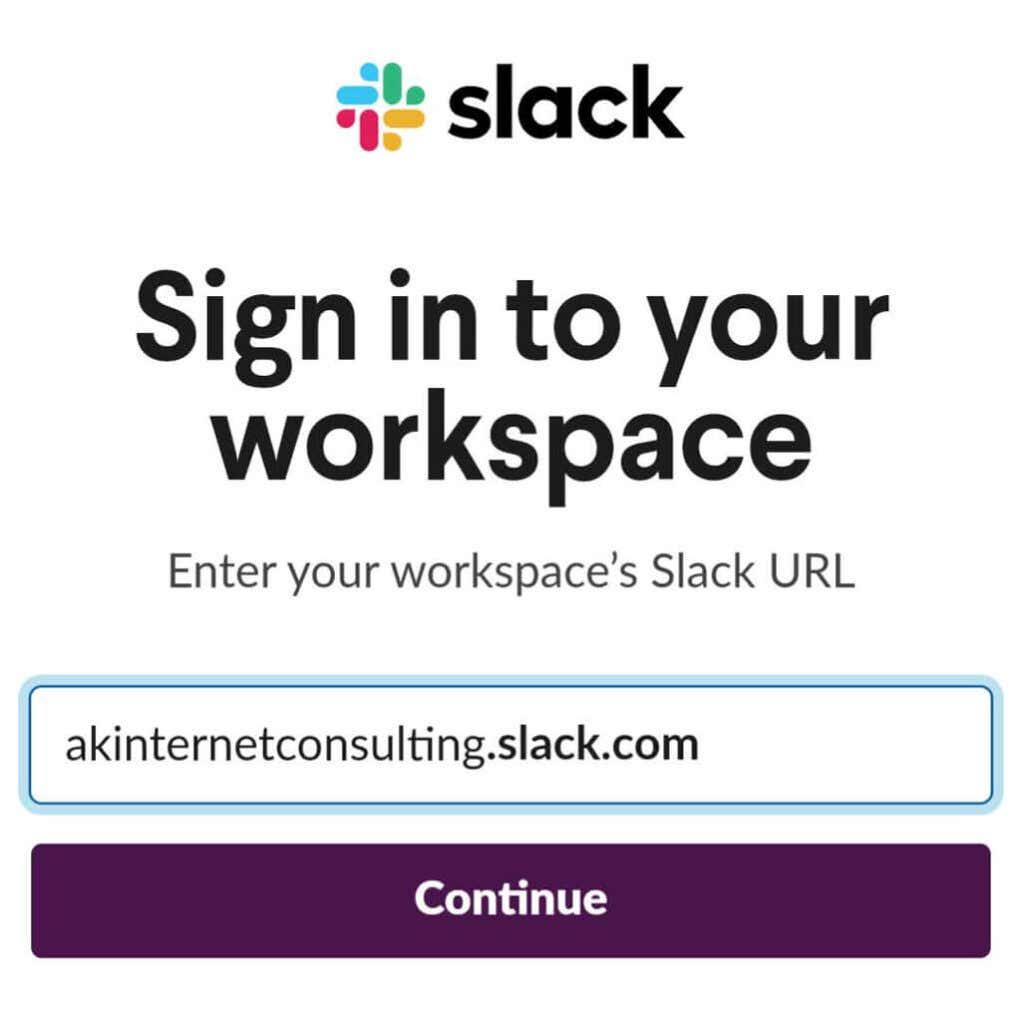
- قم بتسجيل الدخول إلى حساب Slack الخاص بك.
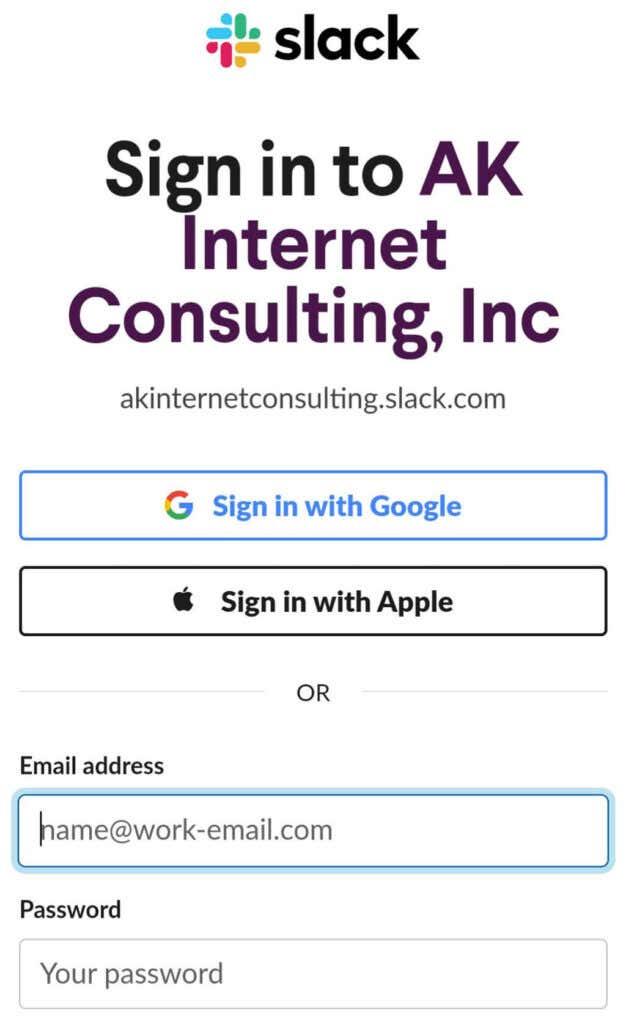
- عند المطالبة ، حدد السماح للسماح لتقويم Google بالوصول إلى مساحة عمل Slack الخاصة بك.
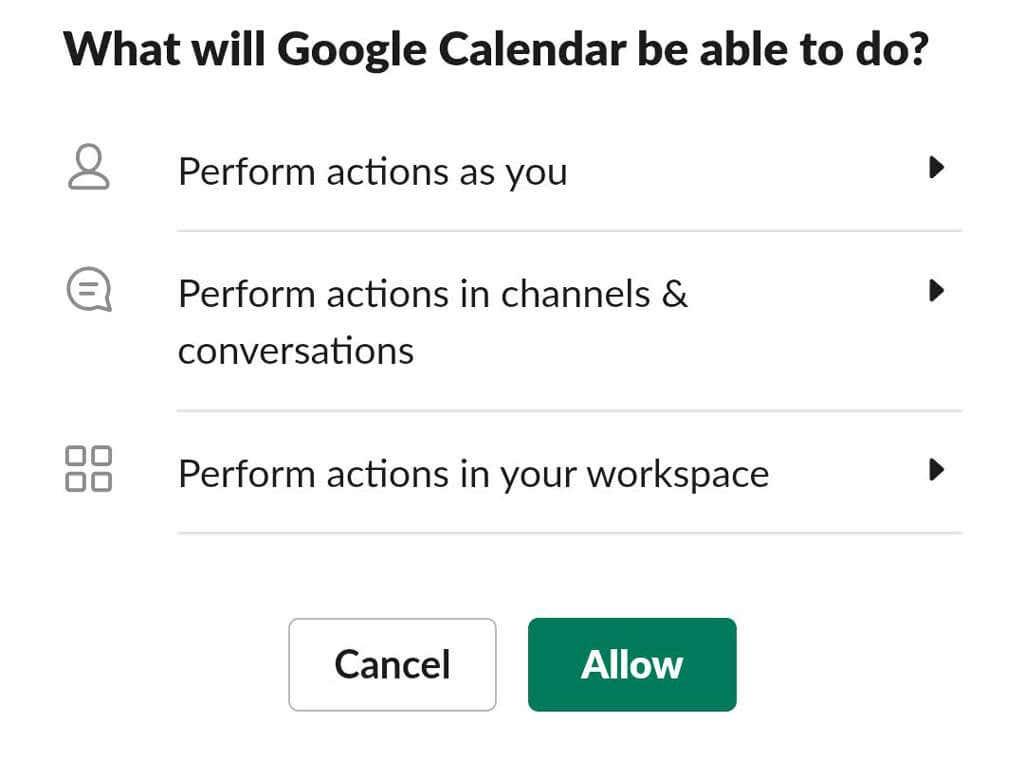
- بمجرد الانتهاء ، احصل على تطبيق Slack من سوق جهازك أو افتح تطبيق Slack إذا كان لديك بالفعل.
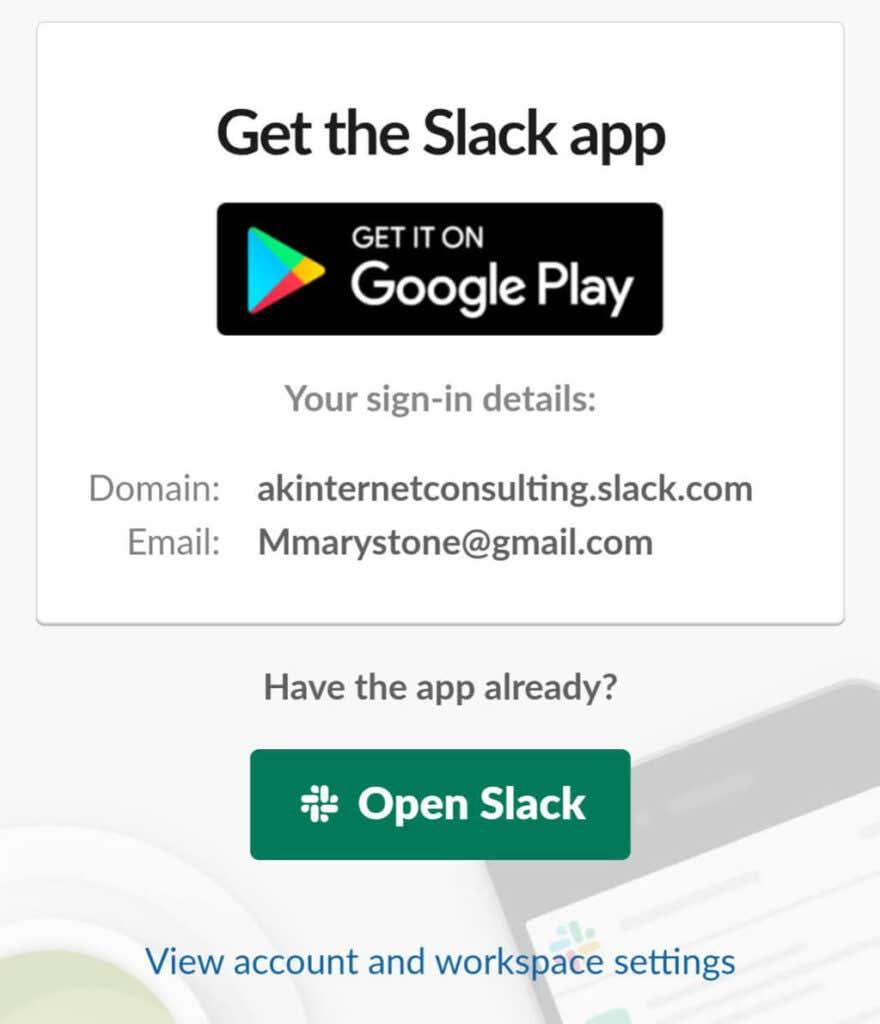
على النحو الوارد أعلاه ، سيرسل لك تطبيق تقويم Google رسالة مباشرة في Slack تقترح عليك تشغيل تحديثات الحالة التلقائية.
ماذا يمكنك أن تفعل مع Google Calendar Slack Integration؟
الآن بعد أن أصبح لديك تكامل تقويم Google قيد التشغيل على Slack ، ماذا يمكنك أن تفعل به؟
تلقي تذكيرات التقويم وعرض وجدولة الأحداث
أولاً ، يمكنك عرض جدولك اليومي وتلقي تذكيرات بالأحداث دون مغادرة Slack.
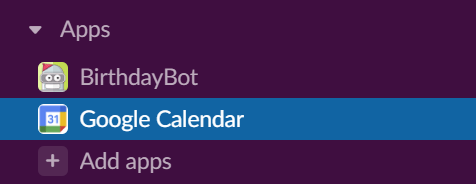
حدد تقويم Google من قسم التطبيقات في قائمة Slack. من هناك ، يمكنك عرض تذكيرات الأحداث أو الجدول الزمني الخاص بك لليوم أو الغد أو أي تاريخ تختاره.
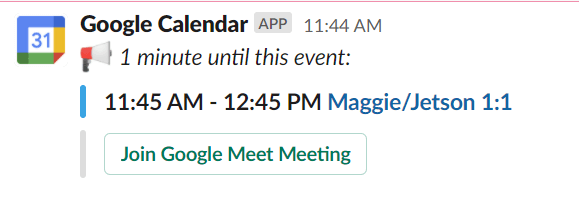
يمكنك أيضًا إضافة أحداث عن طريق تحديد زر إنشاء حدث .
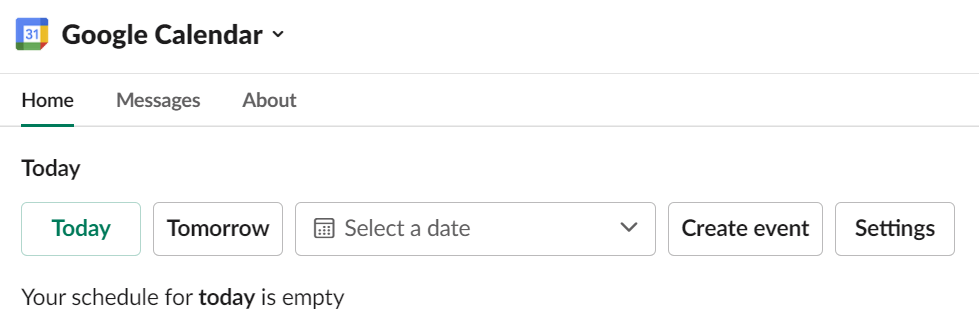
عند إنشاء حدث جديد ، فإنك تحدد عنوان الحدث وتاريخه ووقته ومدته ووصفه. في حقل الضيوف ، أدخل أسماء المستخدمين الآخرين في فريقك ، وسترى ما إذا كانوا متاحين أم لا.
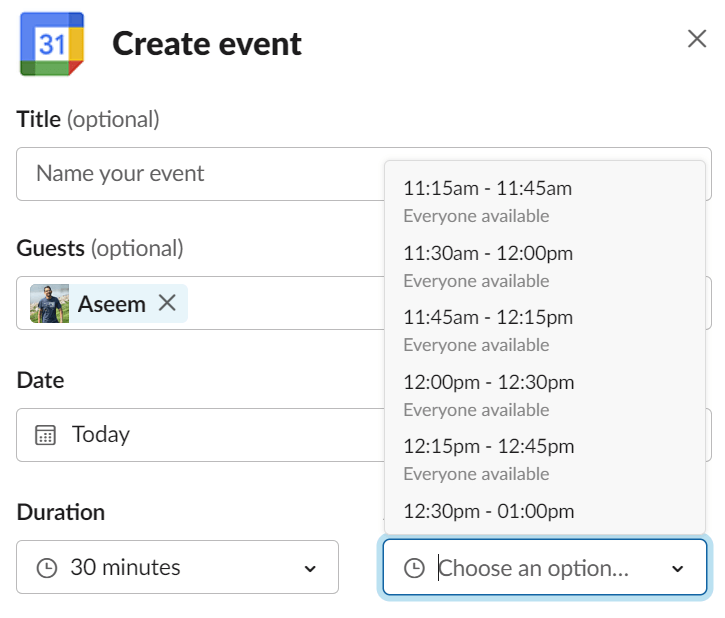
حدد مربع مشاركة هذا الاجتماع وحدد شخصًا أو قناة Slack لمشاركة الاجتماع معها.
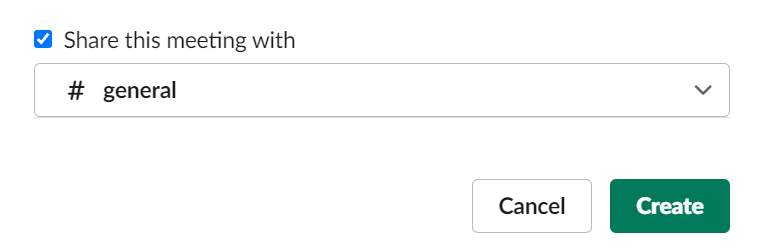
بالنسبة إلى اجتماعات Zoom ، يمكنك إضافة رابط Zoom في وصف الحدث. بدلاً من ذلك ، إذا قام فريقك بتثبيت Zoom باعتباره تطبيق الاتصال الافتراضي ، فيمكنك إضافة الرابط إلى قائمة الاتصال المنسدلة.
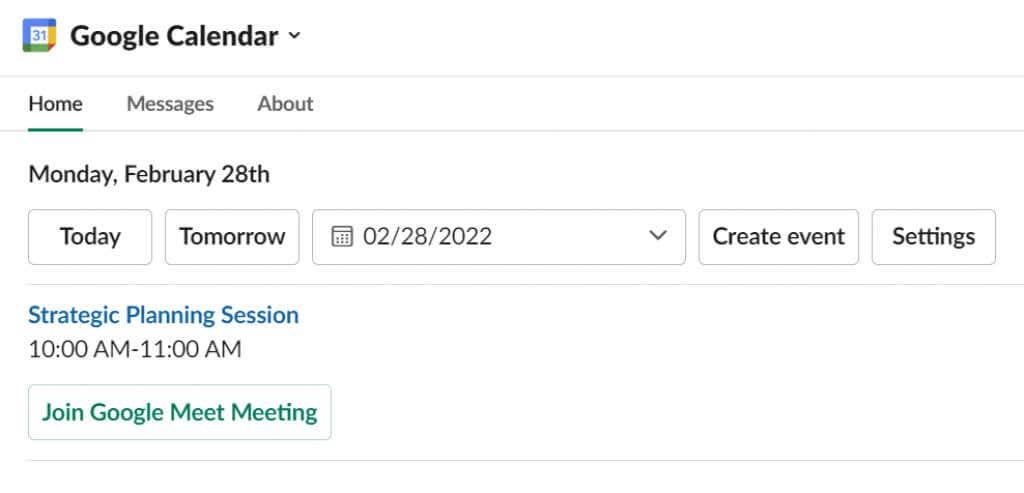
ستتمكن من الانضمام إلى مكالمة Zoom أو Microsoft Teams أو WebEx أو Google Meet مباشرة من الرابط الموجود في تذكير حدث تقويم Google في Slack.
قم بزيارة الإعدادات لمزيد من الأدوات
يمنحك تحديد التطبيقات > تقويم Google > الإعدادات إمكانية الوصول إلى بعض الأدوات المفيدة. قم بتشغيل الجداول اليومية لتلقي رسالة تلقائية في سلاك مع جدولك لهذا اليوم. يمكنك تحديد الأيام التي يتم فيها إرسال جدولك الزمني ، سواء كنت ترغب في جدول اليوم أو جدول الغد ، والوقت الذي تريد أن تصل فيه الرسالة التلقائية.
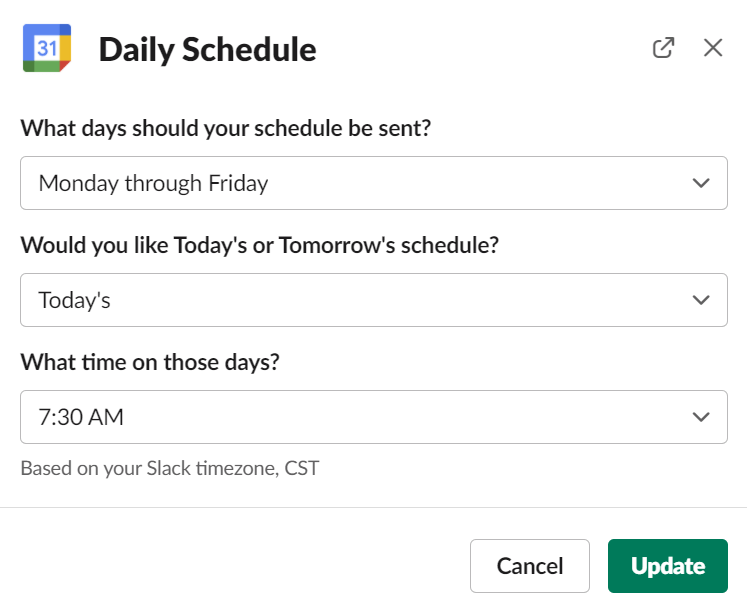
قم بتكوين تفضيلات الإشعارات عبر الإعدادات أيضًا. حدد ما إذا كنت تريد تلقي تذكيرات بالأحداث والدعوات والتحديثات والإلغاءات داخل Slack.
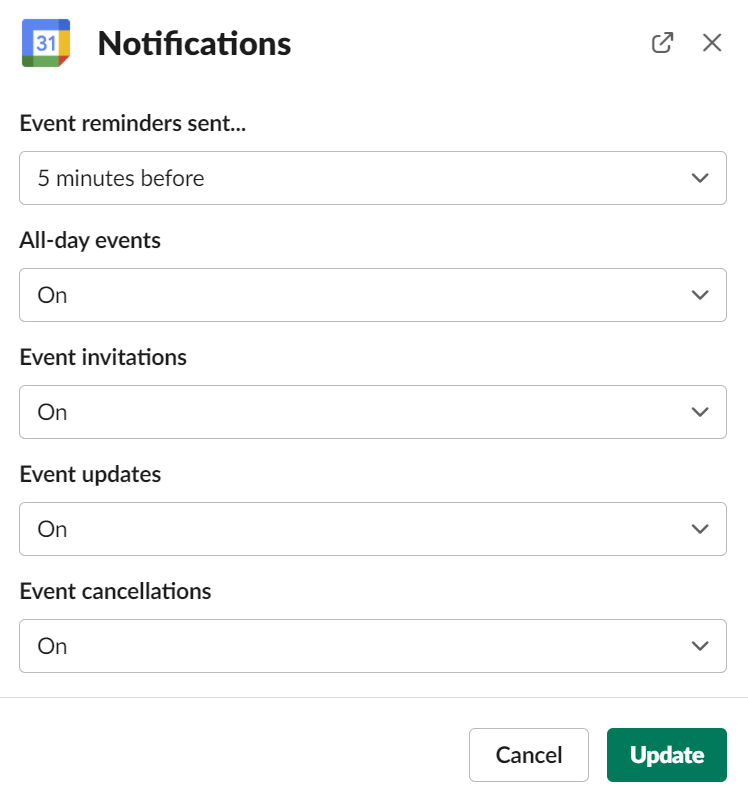
قم بزيارة الإعدادات لإيقاف تشغيل مزامنة الحالة وتشغيلها أيضًا.
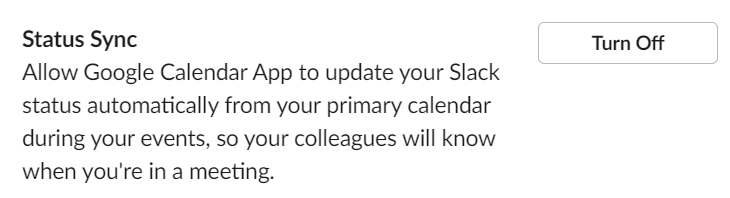
كيفية إلغاء تثبيت تقويم Google من Slack
لإلغاء وصول Slack إلى تقويم Google الخاص بك ، انتقل إلى التطبيقات > تقويم Google > الإعدادات
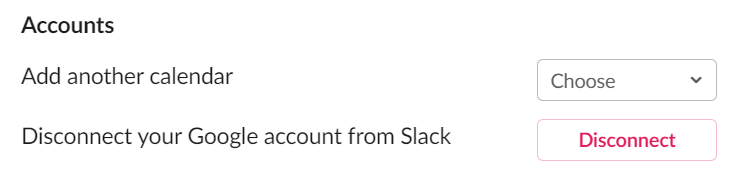
من هناك ، يمكنك فصل تقويم Google الخاص بك.
الحصول على أقصى استفادة من Slack
تعد قدرة Slack على الاندماج مع الأدوات الأخرى عبر الإنترنت إحدى أعظم ميزاتها. إذا كنت من مستخدمي G Suite المتميزين ، فلاحظ أنه بالإضافة إلى تقويم Google ، يحتوي Slack على تطبيقات للاتصال بتطبيقات وخدمات Google الأخرى مثل Google Drive و Google Analytics و Google Docs و Google Sheets.
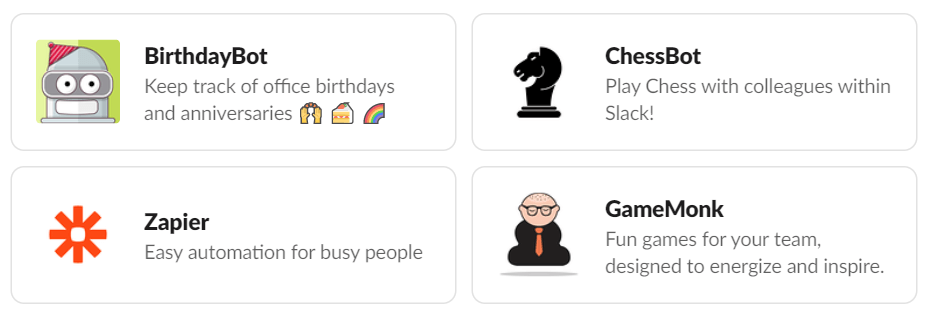
بالإضافة إلى تكامل التطبيقات ، يتمتع Slack ببعض الوظائف الأصلية الممتازة أيضًا. سيساعدك تعلم كيفية القيام بأشياء مثل استخدام الرموز التعبيرية المخصصة لـ Slack ومشاركة الشاشة و Slack bots على أن تكون أكثر إنتاجية من أي وقت مضى . تصفح دليل تطبيقات Slack للعثور على المزيد من التطبيقات والروبوتات الرائعة للحفاظ على مشاركة فريقك.